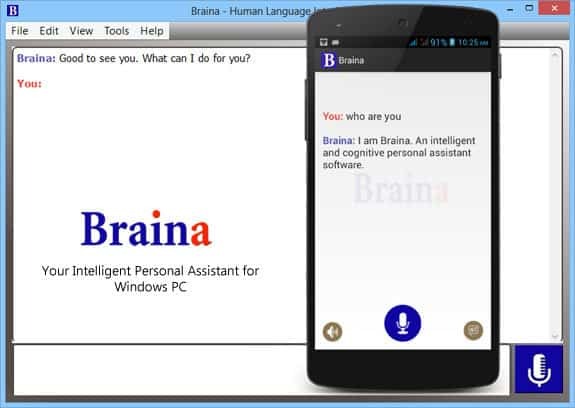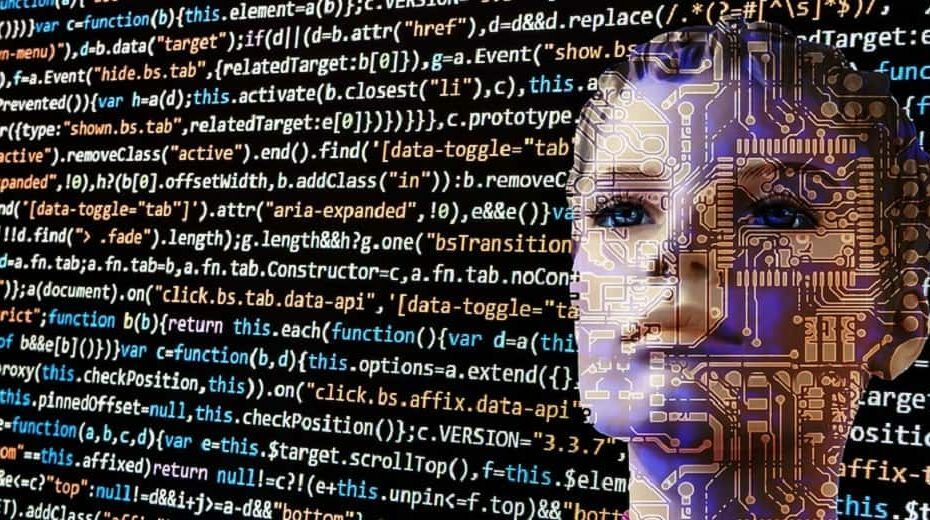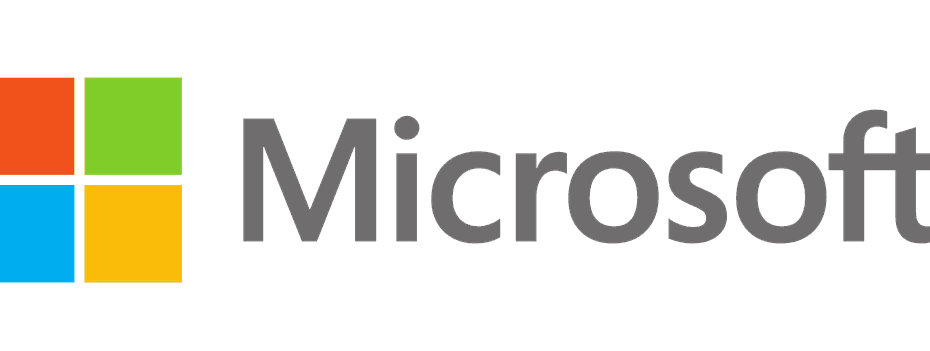Um diesen Fehler zu beheben, müssen Sie auf Browser-Plugins von Drittanbietern zurückgreifen
- Die Meldung „ChatGPT-Klick fehlgeschlagen“ wird angezeigt, wenn die Website, auf die Sie zugreifen, ChatGPT nicht zulässt.
- Die Verwendung von Browser-Plugins von Drittanbietern kann Ihnen helfen, diese Fehlermeldung zu umgehen.
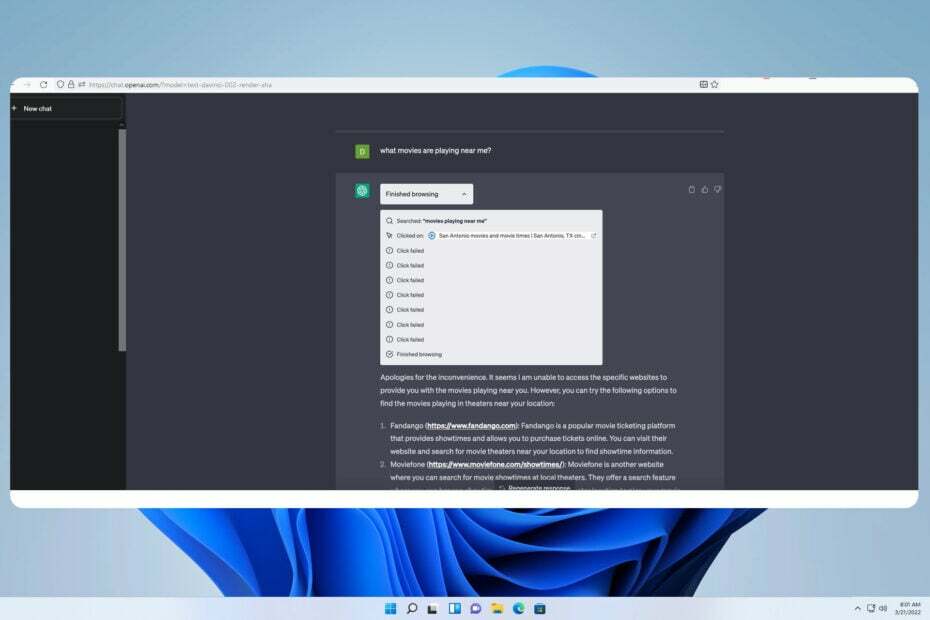
XINSTALLIEREN, INDEM SIE AUF DIE DOWNLOAD-DATEI KLICKEN
- Laden Sie das PC-Reparaturtool Restoro herunter das kommt mit patentierten Technologien (Patent vorhanden Hier).
- Klicken Scan starten um Windows-Probleme zu finden, die PC-Probleme verursachen könnten.
- Klicken Alles reparieren um Probleme zu beheben, die die Sicherheit und Leistung Ihres Computers beeinträchtigen.
- Restoro wurde heruntergeladen von 0 Leser diesen Monat.
ChatGPT ist eines der nützlichsten Tools, die Sie ausprobieren können, aber viele haben bei der Verwendung von ChatGPT Click fehlgeschlagene Meldungen gemeldet.
Dies ist nicht der einzige Fehler, der auftreten kann, und viele haben dies gemeldet ChatGPT funktioniert nicht für sie überhaupt.
Wenn dieses Problem auftritt, bedeutet das, dass ChatGPT Ihre Anfrage nicht bearbeiten kann. Um das Problem zu beheben, müssen wir zunächst die Ursache verstehen.
Warum erhalte ich die Meldung „ChatGPT-Klick fehlgeschlagen“?
- Site-Konfiguration – Die meisten Websites verfügen über eine robots.txt-Konfigurationsdatei, die Bots den Zugriff und das Lesen des Inhalts erlauben oder verbieten kann. Es ist eher wahrscheinlich, dass diese neue Funktion dadurch blockiert wird.
- Komplexität der Website – Wenn Website-Daten mithilfe statischer Seiten angezeigt werden, sollte ChatGPT diese lesen können. Wenn der Inhalt jedoch dynamisch mit JavaScript generiert wird, erhalten Sie möglicherweise diese Fehlermeldung.
- Betaversion – Diese Funktion wurde kürzlich veröffentlicht, daher sind einige Probleme zu erwarten. Hoffentlich gelingt es den Entwicklern, diese Probleme im Laufe der Zeit zu beheben.
Wie kann ich den Fehler „ChatGPT Click failed“ beheben?
Verwenden Sie ein Webbrowser-Plugin eines Drittanbieters
- Gehen Sie zur ChatGPT-Seite.
- Klicke auf Plugin-Store.
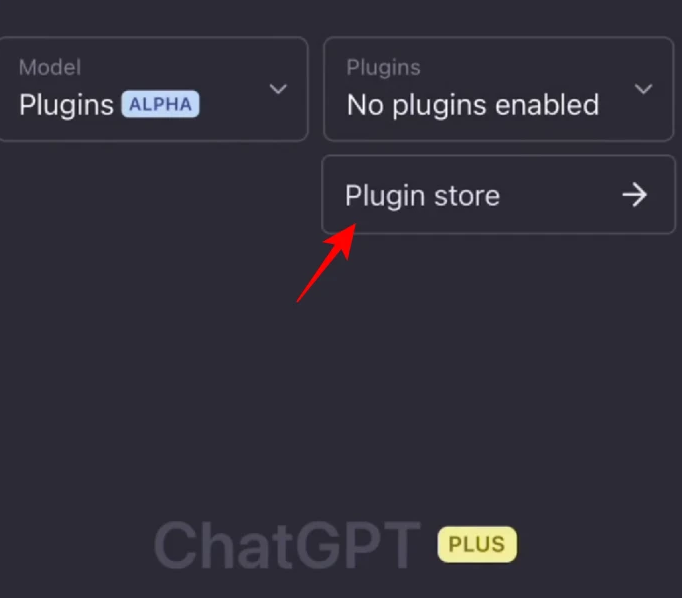
- Suchen Sie als Nächstes nach diesen Plugins: Keymate AI-Suche, Webpilot, Und Wolfram Alpha.
- Klicken Installieren neben jedem Plugin.

- Warten Sie, bis sie installiert sind.
Sobald die Plugins installiert sind, sollten Sie mit ChatGPT im Internet surfen können.
Die Webbrowser-Funktion in ChatGPT ist recht neu und es werden Probleme wie „ChatGPT Click failed“ erwartet. Hoffentlich werden die Entwickler diese Probleme bald beheben.
- Verwenden Sie immer noch das ChatGPT-basierte Bing? Wir haben eine gute Nachricht
- ChatGPT-Fehlerbehebung: Die von Ihnen angegebene E-Mail-Adresse wird nicht unterstützt
- ChatGPT funktioniert nicht? Hier erfahren Sie, was zu tun ist
Um mehr über ChatGPT zu erfahren, empfehlen wir Ihnen, unsere zu lesen ChatGPT-Browsererweiterungen Leitfaden für weitere Möglichkeiten zur Verbesserung dieses bereits großartigen Tools.
Haben Sie einen anderen Weg gefunden, dieses Problem zu beheben? Wenn ja, teilen Sie es uns gerne im Kommentarbereich unten mit.
Haben Sie immer noch Probleme? Beheben Sie sie mit diesem Tool:
GESPONSERT
Wenn die oben genannten Ratschläge Ihr Problem nicht gelöst haben, kann es sein, dass auf Ihrem PC tiefer liegende Windows-Probleme auftreten. Wir empfehlen Laden Sie dieses PC-Reparaturtool herunter (auf TrustPilot.com mit „Großartig“ bewertet), um sie einfach anzugehen. Klicken Sie nach der Installation einfach auf Scan starten drücken Sie die Taste und drücken Sie dann auf Alles reparieren.